
Cómo mover imágenes a la tarjeta SD en Android sin problemas [4 formas]

¿Su teléfono Android no tiene memoria suficiente debido a las fotos de alta definición almacenadas en él? Si es así, una tarjeta SD es una manera perfecta de guardar estas fotos y liberar espacio. Después de comprar uno, solo tienes que mover tus imágenes a él. Es así de simple. Con este cambio de soluciones de almacenamiento, habrá mucho espacio para más recuerdos.
Las tarjetas SD facilitan la transferencia de fotos entre dispositivos. Se puede mover sus imágenes y documentos a la tarjeta con PC, computadoras Mac y teléfonos Android . ¿Te preguntas cómo mover imágenes a una tarjeta SD Android? Es un proceso simple y directo.
Dado que la mayoría de los teléfonos inteligentes cuentan con una ranura para tarjetas SD, la transferencia de fotos se ha hecho más fácil. Por supuesto, esto es para todos los teléfonos que no sean iPhones. Si has comprado e instalado recientemente una tarjeta SD pero no estás seguro de cómo conseguir tus fotos, no temas. Tenemos algunas soluciones excelentes que ayudarán a facilitar la transferencia de contenido desde el almacenamiento interno a la tarjeta recién instalada.

A continuación se presentan algunas razones universales por las que es posible que deba mover archivos a una tarjeta SD en Android:
1. Libera algo de espacio
Debido a las imágenes y videos de alta definición, es posible que deba liberar algo de espacio de almacenamiento interno en su teléfono Android . Aquí es cuando una tarjeta SD es útil. Mover archivos a la tarjeta SD ayuda a crear más espacio para contenido nuevo, por lo que no tendrás que preocuparte por quedarte sin memoria interna cada vez que quieras tomar una foto.
2. Mantenga los archivos almacenados de forma segura
Almacenar sus imágenes y videos en una tarjeta SD garantiza que no solo sean fácilmente accesibles, sino que también se almacenen de forma segura. Tenerlos en un solo lugar hace que sea más fácil realizar un seguimiento de ellos y garantizar que su contenido esté respaldado en caso de que algo le suceda a su dispositivo.
3. Transfiere archivos fácilmente entre dispositivos
Con una tarjeta SD, la transferencia de archivos entre dispositivos se vuelve increíblemente fácil y eficiente, desde su dispositivo Android a una PC o Mac computadora y otros teléfonos. El proceso es fluido, rápido y libre de estrés.
4. Mejora la velocidad de tu Android teléfono
Después de mover archivos a la tarjeta SD, es posible que su teléfono Android haya mejorado la velocidad y el rendimiento general. Esto se debe a que ya no estará cargado con imágenes y videos voluminosos almacenados en su memoria interna.
Saber cómo mover imágenes a una tarjeta SD en Android teléfonos es fácil. Sin embargo, hay algunas cosas que debes hacer antes de transferir tus fotos a una tarjeta SD:
1. Asegúrese de que la tarjeta SD sea compatible con su teléfono inteligente.
Deberá asegurarse de que su teléfono Android sea compatible con la tarjeta SD que tiene antes de transferir cualquier archivo. Esto se puede hacer consultando sus especificaciones o consultando un manual de usuario.
2. Inserte su tarjeta SD en su teléfono inteligente.
Una vez que tu tarjeta SD sea compatible, insértala en el lateral de tu dispositivo Android . Dependiendo de la antigüedad de su teléfono, esto podría hacerse a través de una ranura microSD o un puerto USB-C.
3. Escanee en busca de virus.
Ahora que su tarjeta SD está insertada, asegúrese de tomarse unos minutos y escanear minuciosamente en busca de virus. ¡Proteger sus datos de invasores maliciosos es primordial! Los usuarios de Apple tienen la suerte de poseer un software de escaneo antivirus incorporado. Android propietarios tendrán que descargar una de las muchas aplicaciones disponibles para proteger sus dispositivos.
Hay muchas maneras de mover fotos a una tarjeta SD. Aquí hay 4 enfoques populares y seguros para transferir sus imágenes a una tarjeta micro SD, dependiendo de cómo le gustaría hacerlo:
La aplicación Galería es una excelente manera de transferir fotos desde el almacenamiento interno de su teléfono a una tarjeta SD. Siga los pasos a continuación:
Paso 1: Inicia la aplicación Galería
Si intentas acceder a tu Galería, busca el icono que se asemeja a una fotografía o una pila de fotografías en la pantalla de inicio . Tócalo y se abrirá la Galería.
Paso 2: Abre el álbum
¿Estás buscando fotos tomadas con tu cámara? Por lo general, se almacenan en la carpeta Cámara . Si se trata de una imagen descargada de la web, consulta la carpeta Descargas . Además, las imágenes vinculadas a una aplicación específica se encontrarán dentro de su directorio de archivos designado. Toca la carpeta correspondiente y explora lo que hay dentro.
Paso 3: Selecciona todas las fotos que deseas mover
Para mover fácilmente las fotos a su tarjeta SD, simplemente toque las imágenes deseadas. A continuación, reconocerá una marca de verificación en la esquina superior izquierda de dichas imágenes.
Paso 4: Mueve tus fotos a tu tarjeta SD
Encontrarás un botón con tres puntos verticales en la esquina superior derecha. Al hacer clic en él, se muestra una variedad de opciones diversas en un menú desplegable. Elija la opción llamada "Mover al álbum" en el menú desplegable que aparece.
Localiza fácilmente los álbumes almacenados en tu tarjeta SD buscando un pequeño icono que se asemeja a una tarjeta SD en la esquina inferior izquierda de su miniatura. Luego, simplemente toque el álbum al que desea transferir fotos, y esto moverá todas las imágenes elegidas inmediatamente.

Es posible que necesites: 4 formas de transferir fotos desde el iPad a la tarjeta SD [con ilustraciones]
El proceso es sencillo para Android usuarios que buscan transferir fotos desde su teléfono a una tarjeta SD usando un administrador de archivos. Independientemente de la marca o el modelo de tu dispositivo, esta guía paso a paso proporciona una solución sencilla:
Paso 1: Inserta la tarjeta SD en tu teléfono
Para comenzar, deslice la tarjeta SD compatible en la ranura designada en su teléfono Android . Además, asegúrese de seguir la lista de verificación que le proporcionamos antes de iniciar la transferencia de archivos.
Paso 2: Abre la aplicación Administrador de archivos
Ve a Mis archivos o al Administrador de archivos. Si no encuentras uno ya instalado en tu dispositivo, no te preocupes. Con unos pocos clics de un botón de Google Play Store, accederá rápidamente a toda la información almacenada en su teléfono sin ningún problema.
Paso 3: Selecciona las fotos que desees
Al transferir fotos de su memoria interna a una tarjeta SD, abra la carpeta que las contiene. Dependiendo de su dispositivo, podría ser DCIM, Galería o Capturas, y luego seleccione todas las imágenes que desea mover a través de una pulsación larga. Sus imágenes ya están listas para ser transferidas.
Paso 4: Pega las imágenes en tu tarjeta SD
Seleccione las imágenes que desea mover y haga clic en el icono Más . A continuación, toque el icono Copiar o Mover y vaya a la tarjeta de memoria. Por último, haga clic en el icono Pegar . Sus imágenes se transferirán a la tarjeta micro SD.

Ver también: Si eres usuario de Apple, puedes exportar fotos desde tu iPhone a un disco duro externo de estas formas prácticas.
Cx File Explorer es un útil gestor de archivos para Android dispositivos. Puede detectar y escanear los archivos almacenados en la memoria interna y externa. Por lo tanto, puede usarlo para transferir fotos de Android a la tarjeta SD.
Paso 1: Instala el Explorador de Archivos Cx en tu teléfono
Puede descargar la aplicación Explorador de archivos Cx desde Google Play Store. Cuando esté descargado e instalado, ábrelo para comenzar a transferir fotos desde tu teléfono a una tarjeta SD.
Paso 2: Inicia el Explorador de Archivos Cx
Cuando abres el Explorador de archivos Cx por primera vez, pueden aparecer dos alertas emergentes que te preguntarán si deseas otorgar acceso a tu almacenamiento interno y a tu tarjeta SD. Para beneficiarse de todas las funciones del Explorador de archivos Cx, toque Permitir en ambas indicaciones. De esta manera, puede explorar su almacenamiento interno y su tarjeta SD.
Paso 3: Encuentra tus fotos
Localiza el icono de color naranja brillante con la ilustración de un teléfono. Tócalo y estarás en camino de abrir el almacenamiento interno en poco tiempo. A continuación, localiza tus imágenes y opta por las que quieras mover.
Paso 4: Pasa a tu tarjeta de memoria
Después de seleccionar las imágenes, elija la carpeta de su tarjeta SD y pegue las imágenes en ella. Una vez hecho esto, puedes ver tus fotos desde tu tarjeta SD.
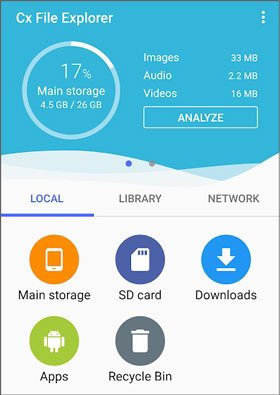
Quizás te guste: ¿Cómo transferir imágenes de Android a Android? [4 formas]
Coolmuster Android Assistant, un programa de transferencia de datos Android confiable y profesional, es una forma eficiente de mover imágenes desde un dispositivo Android a unidades y tarjetas de memoria externas, especialmente cuando planea mover muchas imágenes. Por un lado, puede transferir todas las fotos de su teléfono Android a la memoria externa a la vez; Por otro lado, también permite visualizar, seleccionar y copiar imágenes específicas a la tarjeta de memoria Micro.
Más importante aún, este software no solo es bueno para mover fotos, sino también para transferir videos, canciones, aplicaciones, SMS, contactos, etc., desde Android a una computadora u otra unidad externa.
Coolmuster Android Assistant Características principales:
* Mueva las fotos del almacenamiento interno a una tarjeta SD sin esfuerzo.
* Haga una copia de seguridad de Android fotos en su computadora con 1 clic.
* Copia de seguridad rápida y restauración de diferentes datos Android.
* Importa y exporta selectivamente SMS, contactos, fotos, música, registros de llamadas, música, etc.
* Le permite copiar, reenviar y enviar mensajes de texto desde su computadora.
Descarga este software para mover tus fotos.
¿Cómo muevo mis fotos a mi tarjeta SD? Aquí está la guía:
01Instalar Android Assistant
Después de instalar la aplicación en su computadora, ejecútela y acceda al módulo Android Assistant desde su interfaz inicial.
02Conecte su teléfono a la computadora
Para empezar, solo tienes que conectar tu dispositivo Android al PC mediante un cable USB. Si su tarjeta SD no está en su teléfono, debe conectar su tarjeta SD a la PC con un lector de tarjetas. Asegúrese de habilitar la depuración USB en su teléfono antes de continuar. Una vez que lo hagas, este programa reconocerá ambos dispositivos de inmediato.

03Mueva los archivos de su teléfono a su tarjeta SD
Para transferir fotos, primero seleccione la categoría Fotos en la ventana de la izquierda. Marque sus miniaturas para obtener una vista previa de ellas. A continuación, haz clic en Exportar en el menú superior y elige tu tarjeta de memoria para almacenar tus imágenes. Una vez hecho esto, el software copiará las fotos en la tarjeta inmediatamente.

Ahora entiendes cómo mover fotos del almacenamiento interno a una tarjeta SD. Los métodos discutidos en este artículo le permiten transferir rápida y fácilmente sus fotos favoritas desde un dispositivo Android a una tarjeta SD. Coolmuster Android Assistant software es la forma más eficaz y segura de mover imágenes de un dispositivo Android a una tarjeta de memoria externa. Entonces, ¿por qué esperar? Descárgalo y comienza a mover tus fotos en un santiamén.
Artículos relacionados:
Cómo mover fotos a un álbum en iPhone 14/13/12/11/XR/XS/X en 2 métodos sin esfuerzo
6 métodos para transferir fotos de Samsung a PC en 2023 [Debe leer]
3 formas sencillas de transferir fotos de la tarjeta SD a la computadora
9 formas comprobadas de cómo transferir fotos de Android a Mac [Caliente]
Guía definitiva sobre cómo recuperar fotos borradas de la cámara de Android
Cómo eliminar fotos de Samsung Galaxy de forma permanente: 3 formas





